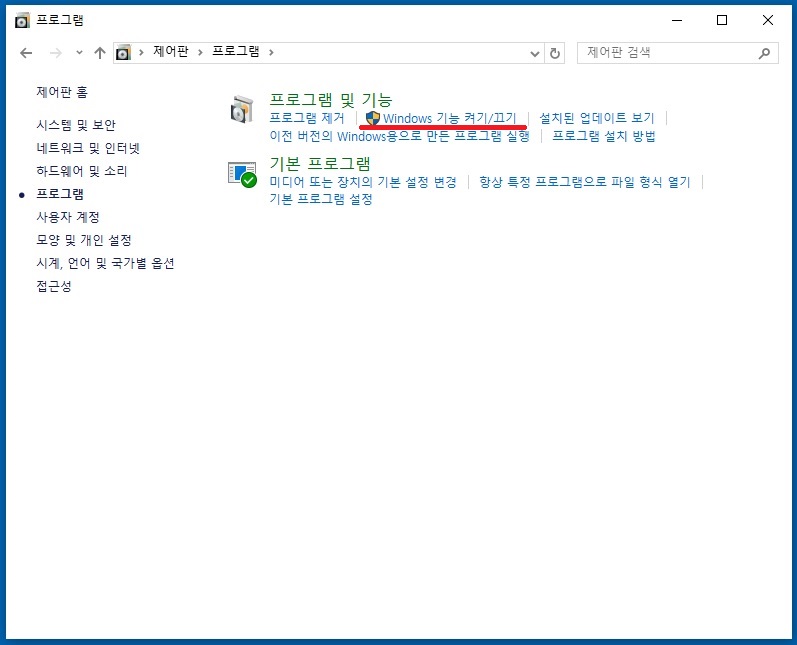
< 프로그램기능 켜기/끄기 화면 >
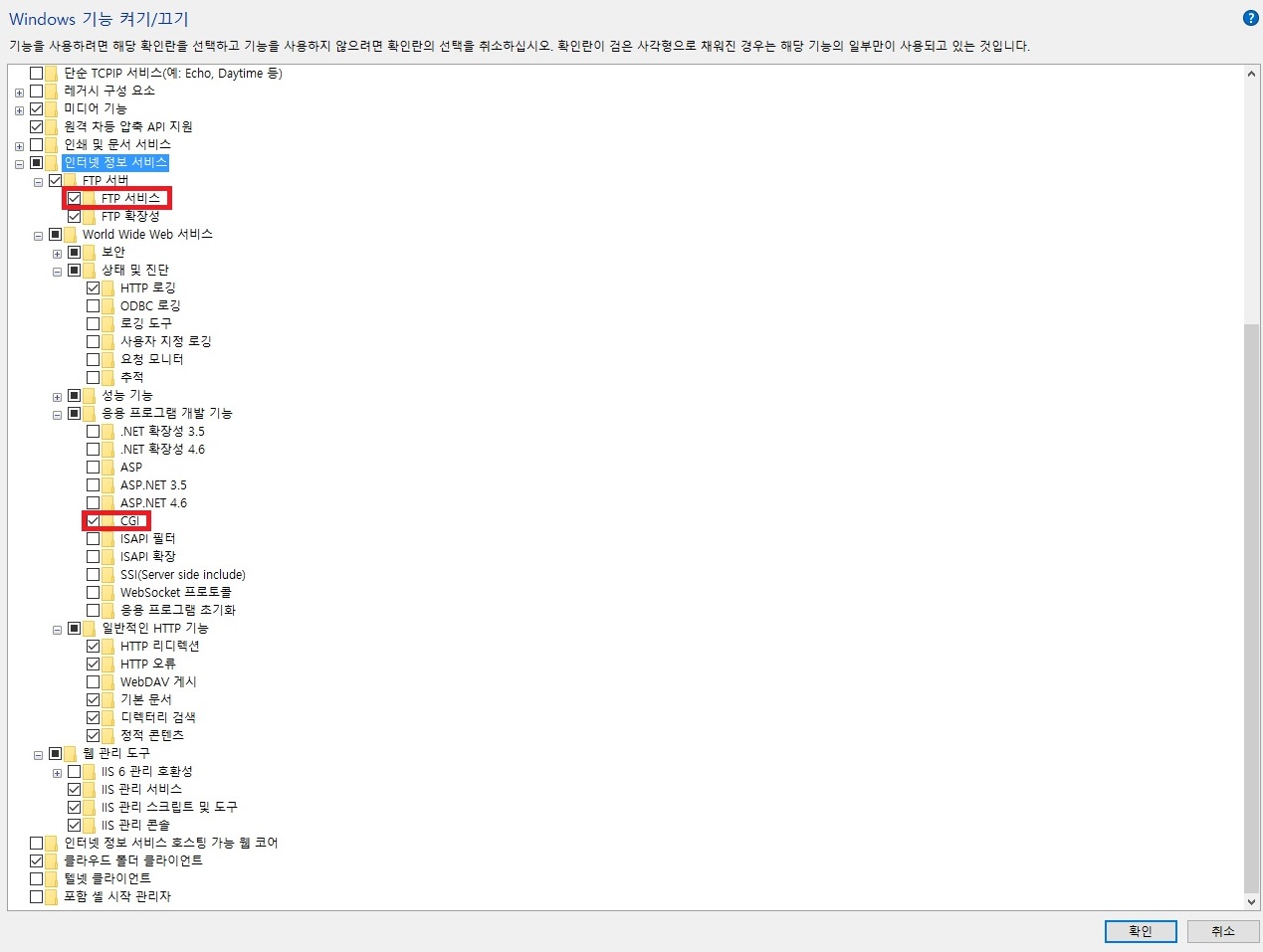
< 인터넷 정보 서비스 기능선택 화면 >

< 변경내용 적용 화면 >
기본적인 IIS가 설치되었습니다. 시작화면에서 모든 앱을 선택하셔서 윈도우 관리도구를 보면 IIS가 설치되어 있는 것을 아실 수 있습니다. 이 것을 오른족 마우스버튼을 클릭하셔서 시작화면에 고정시켜 주시면 편하게 사용하실 수 있습니다.
이제 설치된 IIS가 정상적으로 동작하는지 확인해 볼 차례입니다. 인터넷 창을 여셔서 인터넷 주소창에 http://localhost 라고 치시고 접속하여 아래의 화면이 나오면 정상적으로 IIS가 설치된 것입니다. 만일 화면이 나오지 않는다면 다시 한번 확인해 주시고 설치하여 주십시오.
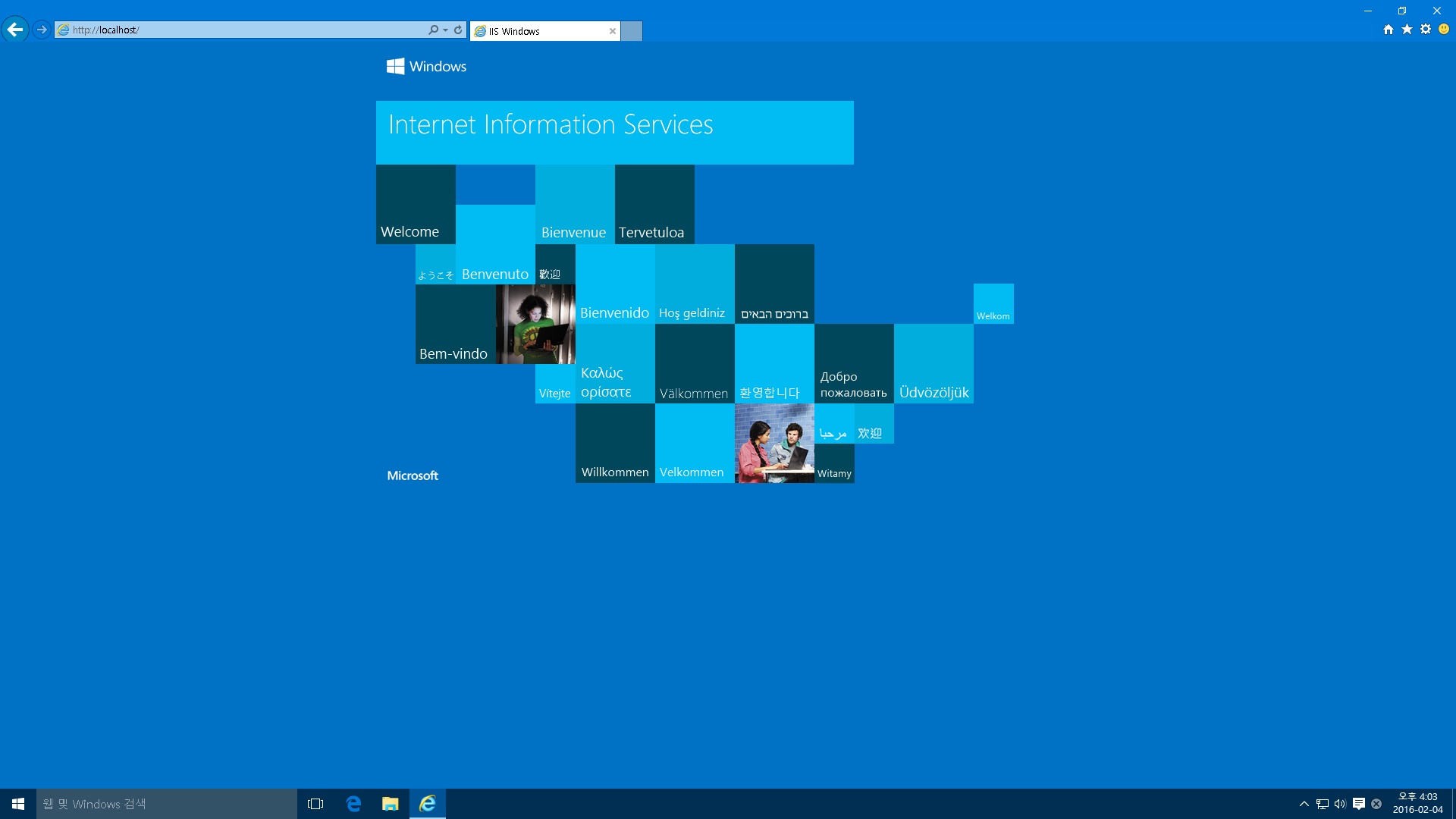
< IIS 설치 테스트 localhost 화면 >
이렇게 하면 기본적인 웹사이트 운영을 위한 준비가 된 것입니다. IIS를 설치하면 C:드라이브에 아래와 같은 디렉토리가 설치되어 있는 것을 확인하실 수 있습니다. 이는 IIS 설치시에 생기는 기본적인 디렉토리로 웹사이트를 구성하는 폴더나 파일들은 Inetpub/wwwroot/에 설치하여 웹사이트를 운영하실 수 있습니다. 그렇지만 기본적으로 생성되는 디렉토리 외에 D: 드라이브나 다른 디렉토리 등에 따로 PHP, MySQL, 웹사이트 등을 설치하실 수도 있습니다. 저는 별도의 다른 드라이브에 설치하여 백업, 관리의 편의성을 높이고자 하였습니다.
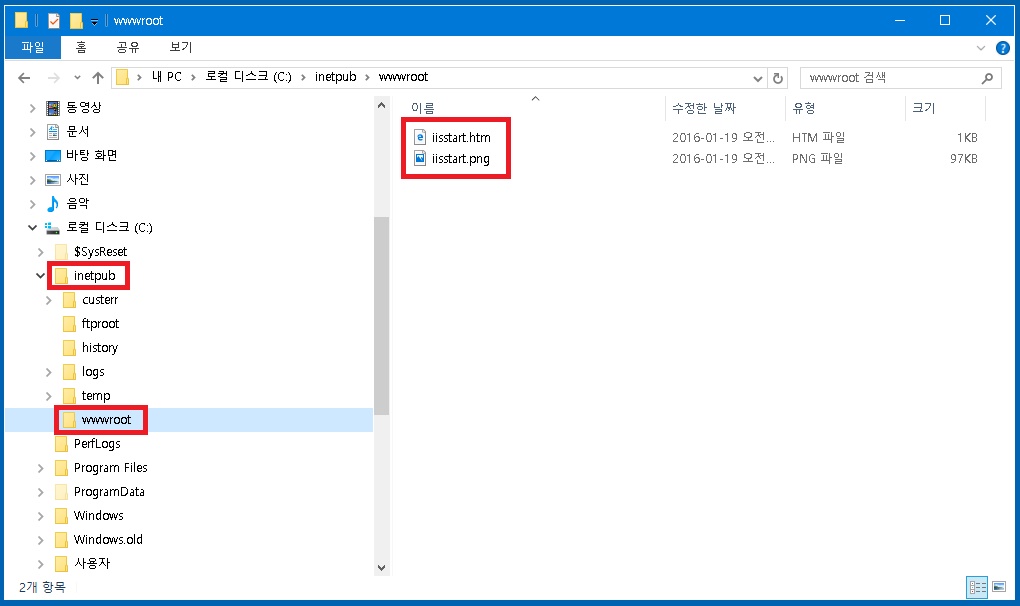
< IIS 설치시 생기는 디렉토리 및 파일 >
다시 앞의 http://localhot/ 화면으로 돌아가서 화면의 아무 곳이나 클릭하시면 다음과 같은 IIS 웹 플랫폼을 다운 받을 수 있는 사이트로 연결됩니다. 여기서 상단의 다운로드 메뉴를 클릭하여 주시면 그림과 같은 웹페이지로 연결되고 'Get the Web Platform Installer'을 클릭하여 다운로드를 하여 '실행'을 클릭하시면 '웹 플랫폼 설치관리자'가 설치됩니다. 웹 플랫폼 설치관리자 및 IIS에 설치된 주요 기능들을 보시려면 아서 시작화면에 고정시켜 두었던 'IIS(인터넷 정보서비스) 관리자'를 클릭하시면 마지막 그림과 같이 설치된 기능들을 보실 수 있습니다.
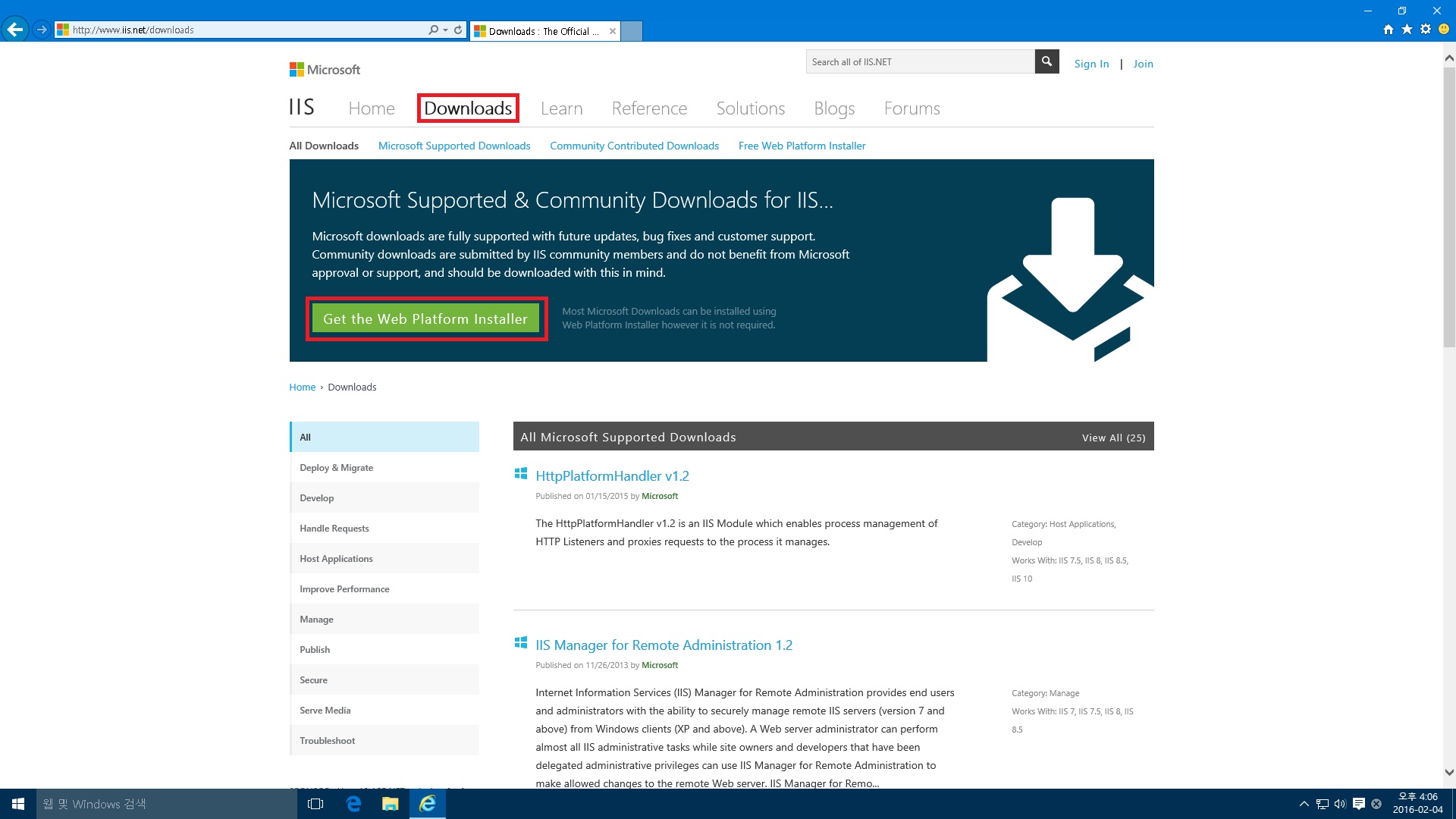
< 'Get the Web Platform Installer' 다운로드 사이트 >
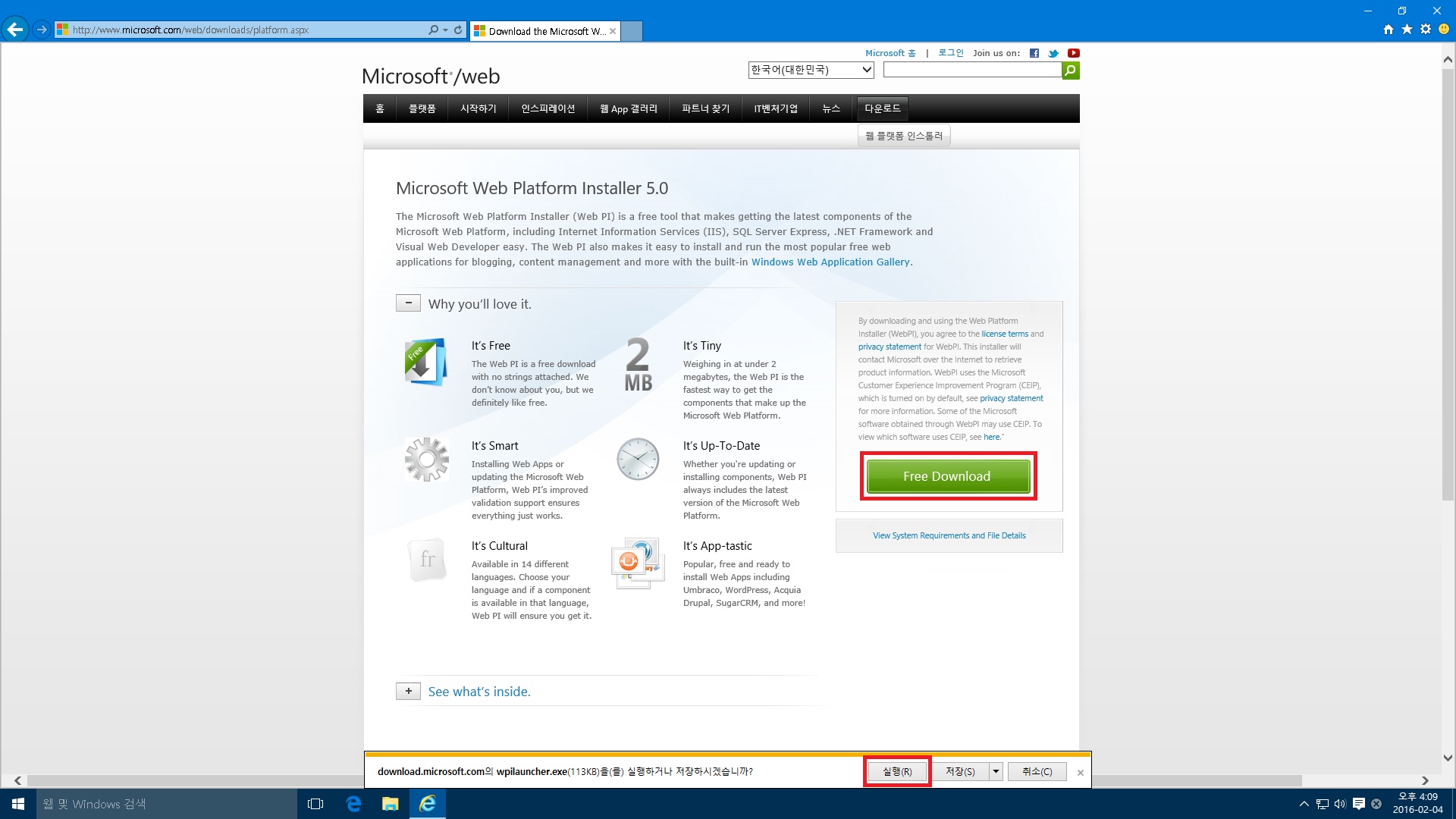
< 'Get the Web Platform Installer' 다운로드 및 설치 실행화면 >
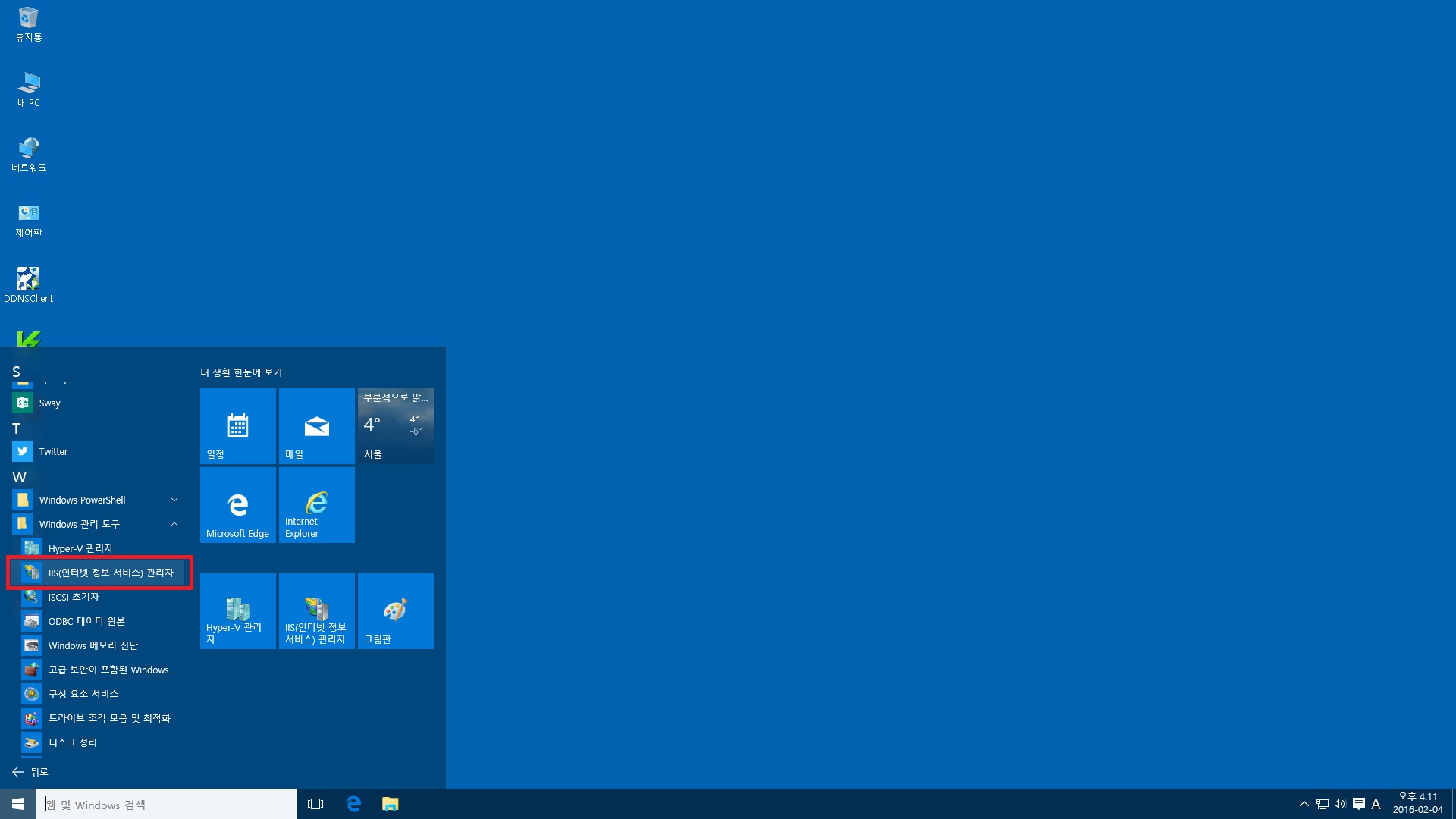
< IIS(인터넷 정보 서비스) 관리자 앱 화면 >
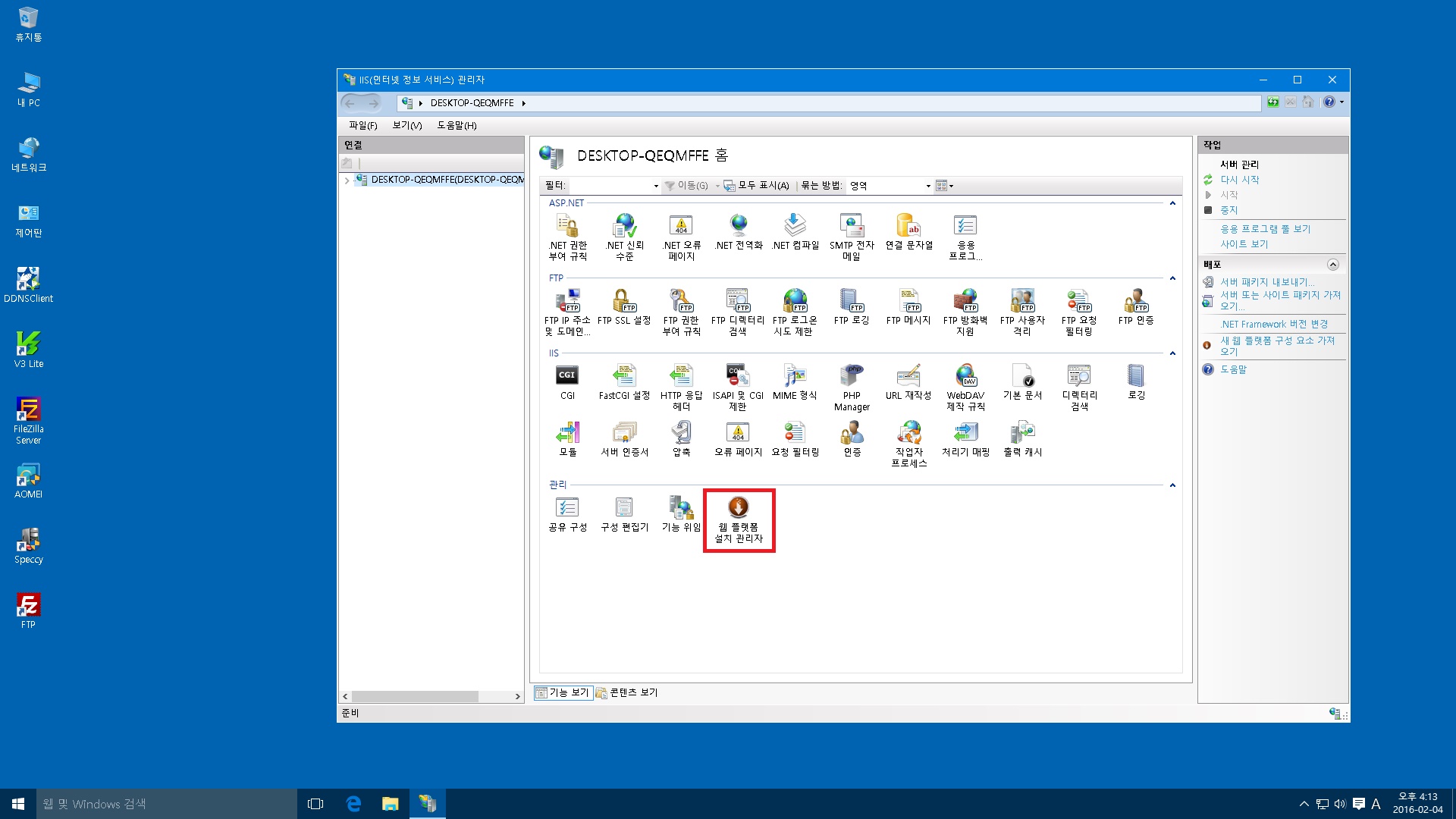
< 설치된 주요 기능 및 웹 플랫폼 설치관리자 확인 화면 >
이렇게 하면 IIS 및 IIS를 관리하기 위한 설치가 모두 완료됩니다. 이제는 IIS를 통헤 웹 서비스를 제공하기 위하여는 앞서 언급하였던 PHP, MySQL, MyAdmin 등을 설치하고 여기에 맞도록 IIS를 셋팅하여야 합니다. 다음 설명에서는 PHP와 웹사이트를 관리할 수 있는 'PHP Manager for IIs'와 'url 재작성 모듈' 설치 방법을 설명하도록 하겠습니다.

 'PHP Manager for IIs'와 'url 재작성 모듈'...
'PHP Manager for IIs'와 'url 재작성 모듈'...
 서버 설치 및 소음 줄이기 신공
서버 설치 및 소음 줄이기 신공